本教程將詳細的講解Protel 99SE的四層板的設計過程,以及在其中的內電層分割的用法。
事先聲明:本教程用於初學者的入門與提高;對於高手們,也歡迎看看,幫小弟指出其中不當的做法!
下面,就打開你的電腦及軟體開始了。(- - - - - -好像是廢話, 嘿嘿..... )
一、準備工作
新建一個DDB文件,再新建相關的原理圖文件, 並做好相關準備設計PCB的準備工作,這個相信想畫四層板的朋友都會, 不用我多講了。
二、新建文件
新建一個PCB文件, 在KeepOutLayer層畫出PCB的外框, 如下圖,用過Protel的朋友們應該都會。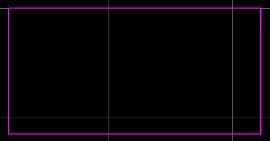
三、設置板層
在PCB界面中點擊主菜單Design 再點擊Layer Stack Manager 如圖: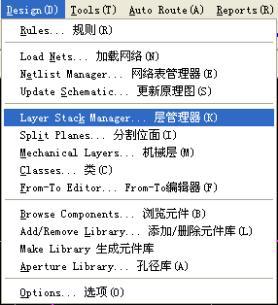
點擊后彈出下面的層管理器對話框, 因為在Protel中默認是雙面板,所以,我們看到的布線層只有兩層。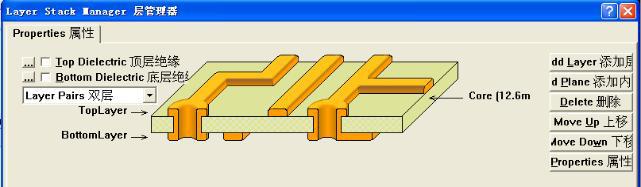
現在我們來添加層,先單擊左邊的TopLayer, 再單擊層管理器右上角的Add Plane按鈕,添加內電層,這裡說明一下,因為現在講的是用負片畫法的四層板,所以,需要添加內電層,而不是Add Layer。
單擊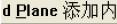 后,將在TopLayer的下自動增加一個
后,將在TopLayer的下自動增加一個 層,雙擊該層,我們就可以編輯這一層的相關屬性,如下圖:
層,雙擊該層,我們就可以編輯這一層的相關屬性,如下圖:
在Name對應的項中,填入VCC,點擊確定關閉對話框,也就是將該層改名為VCC,作為設計時的電源層。
按同樣的方法,再添加一個GND層。完成後如圖: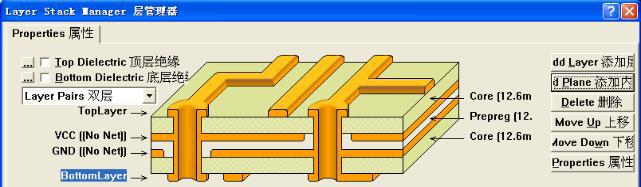
四、導入網路
回到原理圖的界面,單擊主菜單Design ==> Update PCB如圖: =>
=>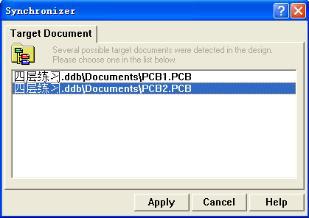
選擇要更新的PCB文件,點擊Apply ,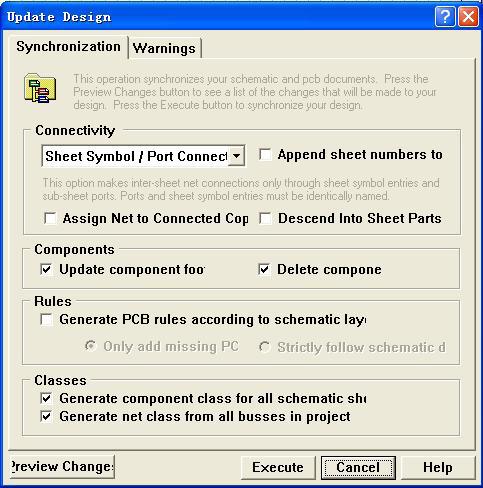
再點擊左邊的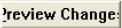 ,查看我們在原理圖中所做的設計是否正確。
,查看我們在原理圖中所做的設計是否正確。
這裡,我們把 項打上勾,只查看錯誤的網路。
項打上勾,只查看錯誤的網路。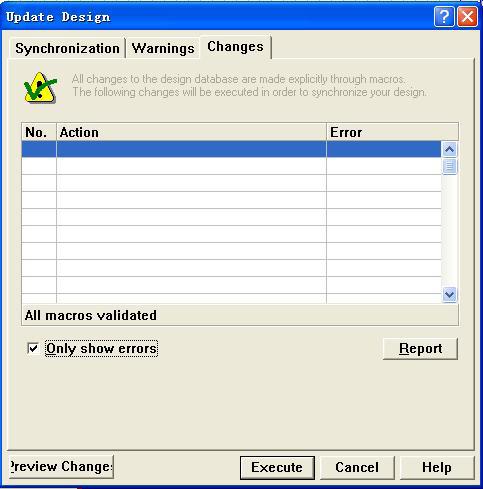
在這裡,我們沒有發現有任何錯誤網路時,可以單擊 將網路導入PCB文件了。
將網路導入PCB文件了。
這種導入網路的方法是Protel的原理圖導入網路到PCB的一個很方便的方法,不用再去生成網路表了。同時,修改原理圖后的文件,也可用此方法快速更新PCB文件。
五、布局
由於這個基本大家都會,所以省略了,完成後如圖: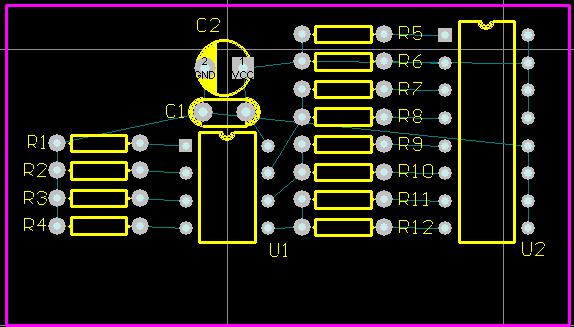
六、設置內電層
我們再執行主菜單Design 下的Layer Stack Manager 彈出層管理器,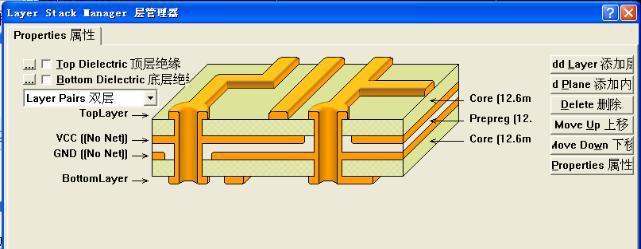
雙擊VCC層,在彈出的對話框中,在Net name 的下拉對話框中選擇VCC網路,給這一層真正定義為VCC網路,之前的只是取個VCC的名稱而已,與VCC網路相同的元件管腳及過孔,均會與該層自動連接,從而不用布線。
用同樣的方法給GND層定義網路,將其定義為GND網路。點擊OK關閉對話框。這時,我們發現,在PCB中,有些元件的PAD的中心有一個十字,這是因為,這個焊盤的網路是VCC或者GND,說明已經與相對應的網路連通。如圖: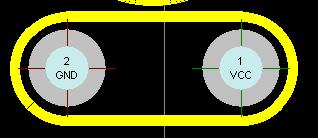
在圖中,焊盤上的十字架的顏色就代表相對應連接內電層的顏色。如:內電層GND為棕色,則焊盤的十字也為棕色。
[admin via 研發互助社區 ] protel四層板及內電層分割入門已經有12140次圍觀
http://cocdig.com/docs/show-post-44176.html